Nous pouvons tous nous retrouver dans un cas comme celui-ci : lorsque nous sauvegardons un fichier sur notre Mac, une fenêtre s’affiche - le disque de démarrage est presque plein. Cela signifie en fait que le lecteur contenant le fichier d'installation Mac OS X est proche de sa capacité maximale et que l'espace disponible est insuffisant pour sauvegarder les fichiers et les journaux du système nécessaire. Dans ce cas, vous devez supprimer des fichiers pour libérer de l’espace de votre Mac. Cet article vous présentera donc les 7 méthodes fiable pour que vous puissiez faire de la place sur Mac.
Lire aussi :
Contenu
- Méthode 1. Libérer de l’espace de Mac à l’aide d’un logiciel professionnel
- Méthode 2. Libérer de l’espace de Mac en supprimant les fichiers téléchargés
- Méthode 3. Vider la Corbeille pour libérer de l’espace de Mac
- Méthode 4. Nettoyer le cache des navigateurs
- Méthode 5. Vider les sauvegardes d’iTunes pour libérer de l’espace de Mac
- Méthode 6. Stocker les fichiers dans iCloud
- Méthode 7. Supprimer les langues pour libérer l’espace de Mac
Méthode 1. Libérer de l’espace de Mac à l’aide d’un logiciel professionnel
En général, le problème du disque de démarrage saturé sur Mac survient lorsque vous violez ou approchez l'espace fichier personnel attribué. Il peut s'agir de caches du système, de fichiers ancien ou volumineux, de applications qui sont conçus pour « emprunter » les ressources de votre ordinateur à votre insu. Afin de libérer de l’espace disque Mac, vous devez trouver et supprimer les fichiers inutiles sur votre Mac. Cependant, la recherche de d’un fichier indésirables sur le disque Mac est trop compliquée si vous ne connaissez pas son emplacement exact. Ainsi, nous vous recommandons un nettoyeur facile à utiliser - Macube Cleaner. Cette application vous aide à chercher et à supprimer rapidement les fichiers indésirables et garder votre Mac toujours dans un nouvel état.
Dans cette partie, voyons 4 fonctions différentes de Macube Cleaner pour libérer de l’espace de Mac.
1. Réduire les caches du système
L’une des raisons principales pour le problème du disque de démarrage saturé sur Mac est les caches du système, qui peut peuvent prendre beaucoup d’espace au fil du temps s’ils ne sont pas vidés à temps. Avec la fonction « Smart Scan » de Macube Cleaner, vous serez en mesure de réduire rapidement ces caches et libérer de l’espace purgeable.
Étape 1 : Installez et lancez Macube Cleaner sur votre Mac.
Étape 2 : Cliquez sur « Smart Scan ». Le logiciel commence ensuite une analyse rapide de votre Mac.
Étape 3 : Après l’analyse, les liste des caches s’affichent dans l’interface de programme. Sélectionnez les caches indésirables.
Étape 4 : Cliquez sur « Nettoyer », puis nettoyez tous les caches indésirables.
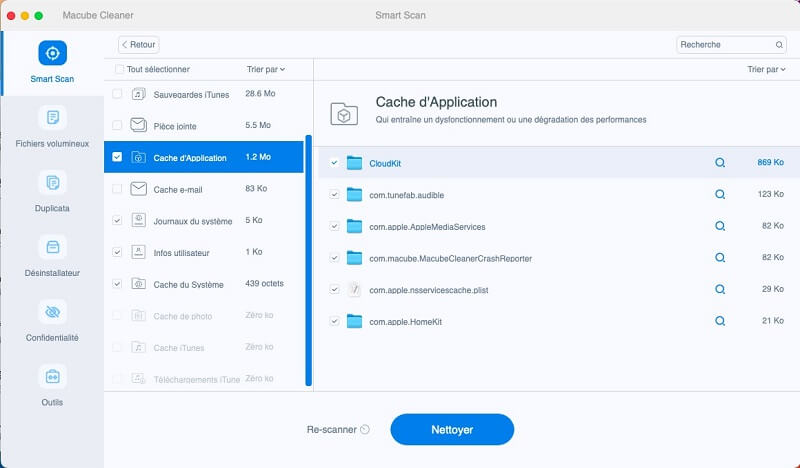
2. Nettoyer les fichiers anciens/volumineux
Les fichiers multimédias tels que les vidéos, la musique seraient les causes majeures d’un disque de démarrage saturé sur Mac. Delà, Macube Cleaner peut vous aider également à trouver des fichiers anciens et/ou volumineux. Il suffit de lancer le programme et commencer à analyser les fichiers de votre disque Mac plein qui s’occupent plus de 100 Mo ou sont stockés depuis plus de 30 jours en cliquant sur « Fichiers volumineux ».
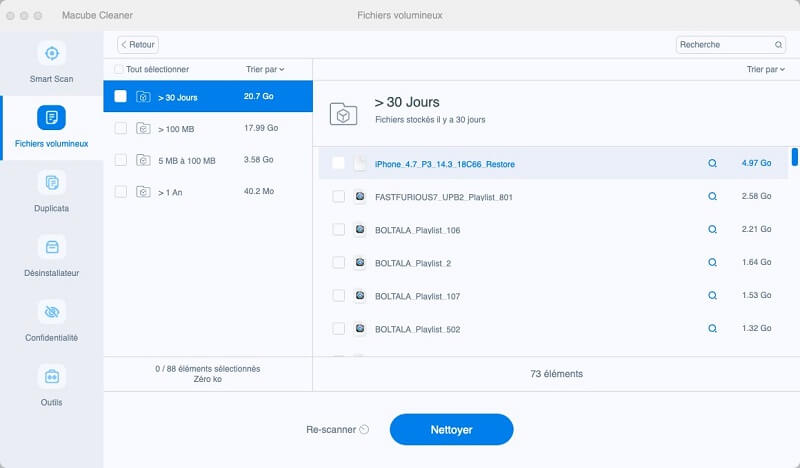
3. Effacer les fichiers en double
Les doublons de fichiers constituent l’un des obstacles à libérer de l’espace du disque de démarrage saturé Mac. Allez juste à « Duplicata » et choisissez un chemin à analyser. Ensuite, vous pouvez chercher et effacer les fichiers en double.
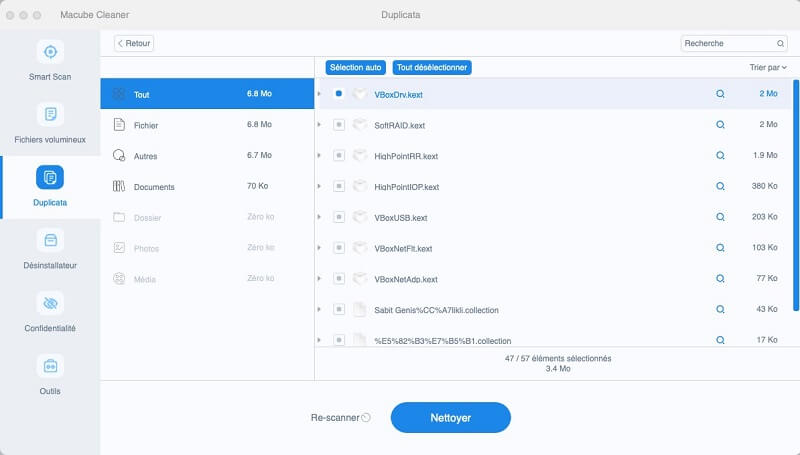
Remarque : Vous pouvez personnaliser la taille de fichier à analyser dans la section « Préférence », de sorte que le logiciel ignore automatiquement les fichiers inférieurs à certaine taille lors de l’analyse.
4. Désinstaller les applications inutiles
En plus de nettoyer les fichiers ci-dessus, vous pouvez également désinstaller les applications inutiles et leurs fichiers associés. À l’époque où vous avez trop de logiciels, avec le mode « Désinstalleur », vous pouvez les supprimer par lots, ce qui vous faire gagner beaucoup de temps.
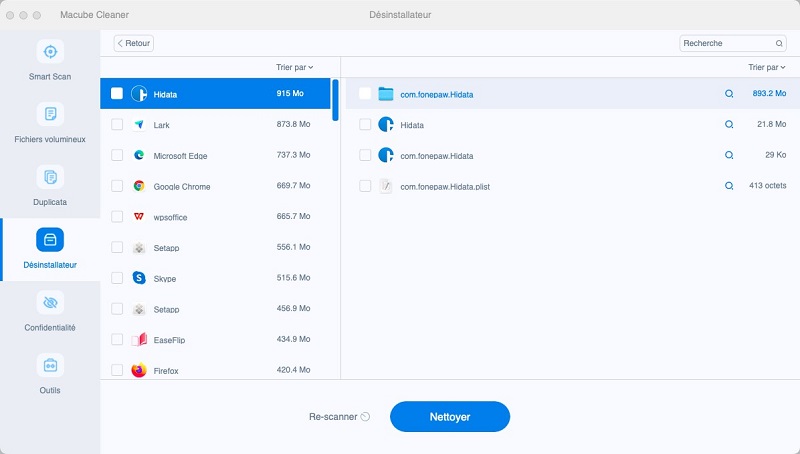
Méthode 2. Libérer de l’espace de Mac en supprimant les fichiers téléchargés
Si vous téléchargez un grand nombre de fichiers depuis Internet, le dossier Téléchargements et/ou le dossier Bureau peut contenir des fichiers temporaires que vous n'utilisez plus. En conséquence, pour supprimer les fichiers de téléchargement :
Étape 1 : Ouvrez une fenêtre du Finder et appuyez sur « Option » + « Commande » + « L » sur le clavier (ou naviguez jusqu'à « Aller » → « Téléchargements ») pour ouvrir immédiatement le dossier Téléchargements sur votre Mac.
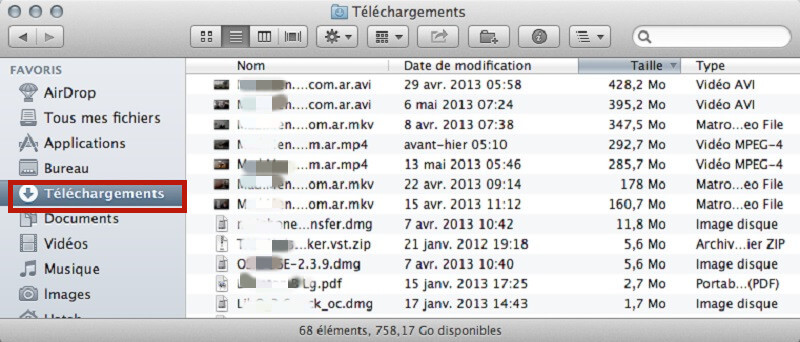
Étape 2 : Parcourez tous les fichiers et dossiers indésirables stockés dans ce répertoire
Étape 3 : Faites glisser ces fichiers dans la Corbeille et puis videz la Corbeille.
Remarque : Si vous voulez effacer définitivement des fichiers de téléchargement, vous pouvez aussi essayer la fonction « Broyeur de fichiers » de Macube Cleaner.
Méthode 3. Vider la Corbeille pour libérer de l’espace de Mac
Déplacez les documents inutiles dans la Corbeille ne signifie pas que ces documents sont totalement supprimés, car la Corbeille occupe aussi votre l’espace de Mac. Si vous voulez faire de la place sur Mac, il est temps de vider la Corbeille. Ouvrez la Corbeille en cliquant sur son icône dans le Bureau, puis cliquez sur « Finder » → « Vider la corbeille ».
Astuce : Vous êtes capable de vider la Corbeille automatiquement. Allez dans « À propos de mon Mac » → « Stockage » → « Gérer », et puis cliquez sur « Activer… », et puis clique de nouveau sur « Activer ».
Remarque : Vous pouvez aussi lire Comment faire pour vider la Corbeille de Mac et supprimer des fichiers avec sécurité.
Méthode 4. Nettoyer le cache des navigateurs
Quand vous utilisez le navigateur pour consulter des informations, il existe de plus en plus de fichiers qui s’accumulent sur votre ordinateur, car le cache de votre navigateur collecte toutes les données que vous avez consultées sur le site. Ainsi, c’est une bonne idée de les effacer régulièrement pour faire de la place sur Mac. Voici comment supprimer les extensions de Safari, Google Chrome et Firefox.
Nettoyer le cache deSafari
Cliquez sur « Préférences » > « Extension ». Sélectionnez l'extension que vous souhaitez supprimer et cliquez sur « Désinstaller » pour la supprimer.
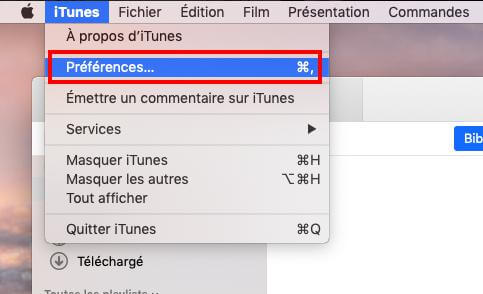
Nettoyer le cache de Chrome
Cliquez sur l'icône à trois points > « Autres outils » > « Extensions ». Puis, supprimez l'extension dont vous n'avez pas besoin.
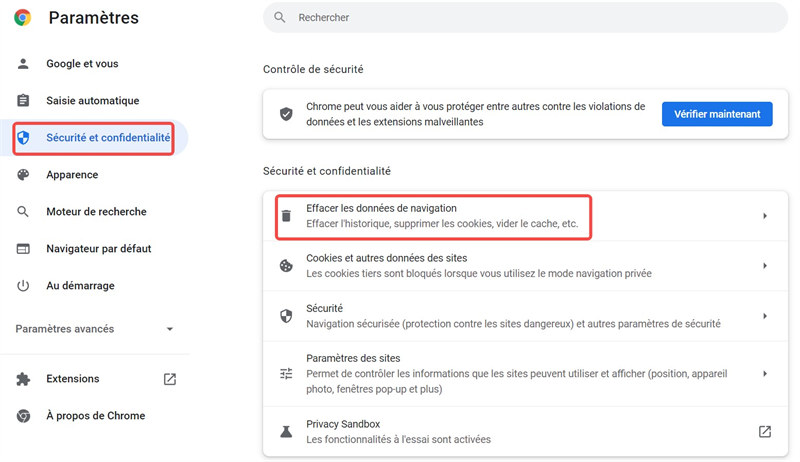
Nettoyer le cache de Firefox
Cliquez sur le menu, puis sur « Extensions et thèmes ». Supprimez ensuite les extensions et les plugins.
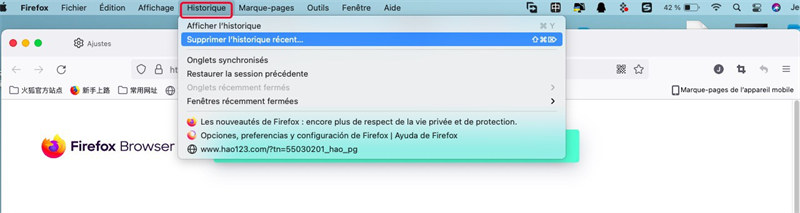
Méthode 5. Vider les sauvegardes d’iTunes pour libérer de l’espace de Mac
Certains utilisateurs préfèrent sauvegarder des documents sur Mac via iTunes. Ainsi, il existe de plus en plus de fichiers qui sont stocké sur votre Mac. Ces sauvegardes que vous n’utilisez plus vont occuper l’espace de votre Mac. Par conséquent, c’est une bonne idée de supprimer les sauvegardes d’iTunes pour libérer de l’espace de Mac.
Étape 1 : Ouvrez Finder sur votre Mac et cliquez ensuite sur le bouton « Aller » situé dans la barre de menu et choisissez « Aller au dossier ».
Étape 2 : Saisissez ensuite « ~ / Musique / iTunes / Bibliothèques iTunes précédentes ». De cette façon, vous pouvez voir toutes vos sauvegardes iTunes.
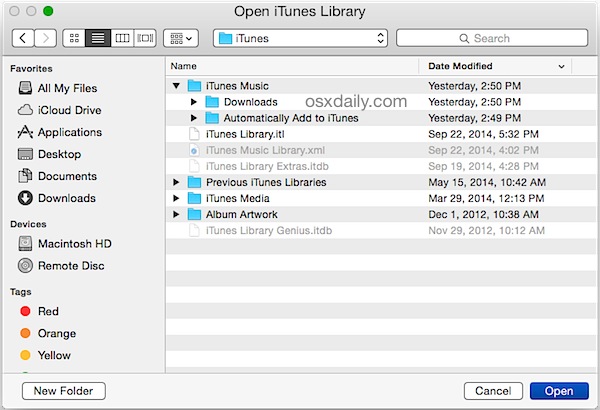
Étape 3 : Choisissez les fichiers que vous ne voulez plus sauvegarder, faites un clic droit sur chaque entrée et cliquez sur « Supprimer ».
Méthode 6. Stocker les fichiers dans iCloud
Lorsque l’espace de votre Mac est insuffisant, vous pouvez aussi sauvegarder certains documents dans iCloud. Apple offre gratuitement 5 Go de l’espace iCloud. Vous pouvez acheter différentes quantités de stockage en payant par abonnement. De cette manière, vous pouvez libérer de l’espace disque Mac.
Bureau et documents : Il vaut mieux transférer tous les fichiers du bureau vers le stockage en nuage et conserver seulement les dossiers récents sur le Mac. Cette façon vous aide à économiser l’espace de Mac. Vous pouvez télécharger les fichiers plus anciens si vous en avez besoin.
Photos : Quand il existe trop de photos et vidéos qui occupent votre espace de Mac, c’est une bonne idée de transmettre des photos et des vidéos originales dans la bibliothèque en nuage. Si vous souhaitez obtenir la photo originale, vous pouvez le télécharger à partir de l'iCloud à tout moment.
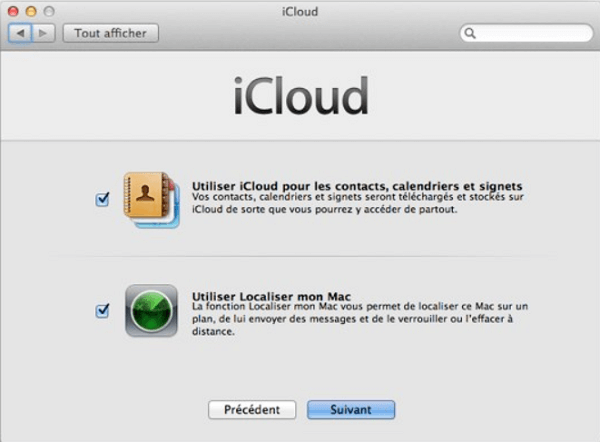
Méthode 7. Supprimer les langues pour libérer l’espace de Mac
Les fichiers des langues de votre ordinateur occupent aussi une grande partie de votre stockage, et vous ignorez souvent ces fichiers. En effet, Mac prend en charge plus de 25 langues, qui sont toutes incluses automatiquement lors de son installation. Pour les retrouver, il vous suffit d’aller dans « Préférences système », et puis cliquez sur « Langue et région ». Vous pouvez supprimer les langues dont vous n’avez pas besoin.
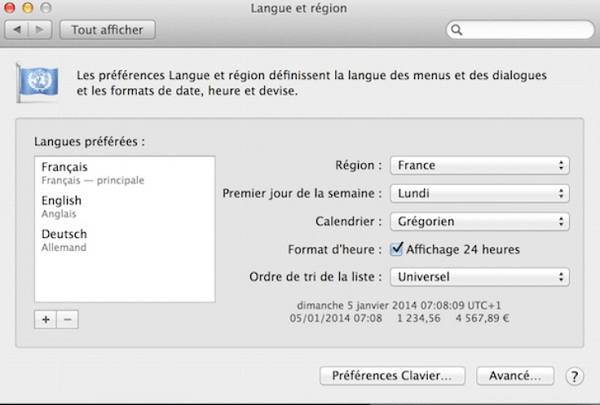
De nombreuses applications prennent aussi également en charge différentes langues. Pour supprimer celles que vous ne voulez pas, rendez‑vous dans le dossier Ressources et recherchez les dossiers se terminant par « .lproj » et les déplacez dans la corbeille.
Conclusion
Dans cet article, nous avons présenté 7 méthodes utiles pour vous aider à libérer l’espace de Mac. Parmi ces 7 méthodes, Macube Cleaner est votre meilleur choix. C’est un outil polyvalent qui peut faire de la place sur votre Mac en trouvant rapidement les fichiers inutiles, lourds et anciens sur votre Mac. Grâce à ces étapes simples, vous pourrez recommencer à travailler sans aucune alerte compliquée. N’hésitez pas à essayer la version gratuite maintenant !

